يشتهر Facebook بتتبع سلوكك عبر الإنترنت - سواء داخل النظام الأساسي أو خارجه - من أجل تخصيص تجربتك وإرسال إعلانات مستهدفة إليك. لحسن الحظ توفر لك الشبكة الاجتماعية أيضًا أدوات لمراجعة إعدادات الخصوصية الخاصة بك وتعديلها. تخبرك أداة Off-Facebook Activity تفاصيل بما يعرفه Facebook عن أنشطتك عبر الإنترنت عندما تغادر الموقع. وتتيح لك أداة فحص الخصوصية تحديد مقدار المعلومات التي تكشفها أو قلة المعلومات التي تكشفها ولمن. إليك كيفية استخدام كلتا الميزتين.
ما هو نشاط خارج الفيسبوك؟
لا يتمتع Facebook بإمكانية الوصول إلى نشاطك فقط عند استخدام الشبكة الاجتماعية ولكن أيضًا عند زيارة بعض مواقع الويب التابعة لجهات خارجية. لمساعدتك في إدارة هذه المعلومات ، تتيح لك أداة Off-Facebook Activity مراجعة وحذف البيانات التي تم جمعها عنك عند استخدام مواقع ويب أخرى. يمكنك أيضًا إيقاف حفظ Off-Facebook Activity مع حسابك تمامًا وتنزيل البيانات لتحليلها في وضع عدم الاتصال.
يتضمن Off-Facebook Activity أي معلومات تشاركها مواقع الويب والتطبيقات والمؤسسات مع Facebook حول أفعالك معهم. قد يكون هذا شيئًا بسيطًا مثل زيارة موقع ويب أو تطبيق معين ، أو مهمة أكثر تعقيدًا مثل البحث عن عنصر أو شراء منتج. يستخدم Facebook هذه المعلومات لخدمة الإعلانات المستهدفة.
من خلال تسجيل نشاطك وخياراتك على مواقع الويب المدعومة، يمكن لـ Facebook أن يعرض لك القسائم والعروض الترويجية التي قد تجدها مفيدة. على سبيل المثال يمكنك شراء زوج من الأحذية من متجر لبيع الملابس عبر الإنترنت. يشارك هذا المتجر نشاطك وشرائه مع Facebook ، مما يحفظه في حسابك. ثم يقدم لك Facebook إعلانًا بخصم 10٪ على عملية الشراء التالية من هذا المتجر.
إدارة نشاط خارج الفيسبوك
إذا كنت غير مرتاح لهذا النوع من التتبع، خاصة أنه يحدث عندما لا تكون على Facebook ، فيمكنك استخدام أداة Off-Facebook Activity لإدارة هذه المعلومات. قم بالوصول إلى هذه الميزة بالنقر فوق السهم لأسفل في الجزء العلوي الأيمن وتحديد الإعدادات. حدد معلومات Facebook الخاصة بك وانقر فوق خيار Off-Facebook Activity.

يعرض Facebook أسماء المواقع التي شاركت نشاطك ويعلمك كيف تمكن من الوصول إلى هذا النوع من المعلومات. احصل على مزيد من التفاصيل حول نشاطك الإجمالي خارج Facebook من خلال النقر على رابط "معرفة المزيد" في الأعلى.

لعرض نشاطك خارج Facebook ، انقر فوق رمز أي موقع في القائمة ثم أدخل كلمة المرور الخاصة بك. سترى بعد ذلك جميع المواقع التي قدمت معلومات عن نشاطك إلى Facebook. انقر فوق موقع لعرض تفاصيل محددة عنه.
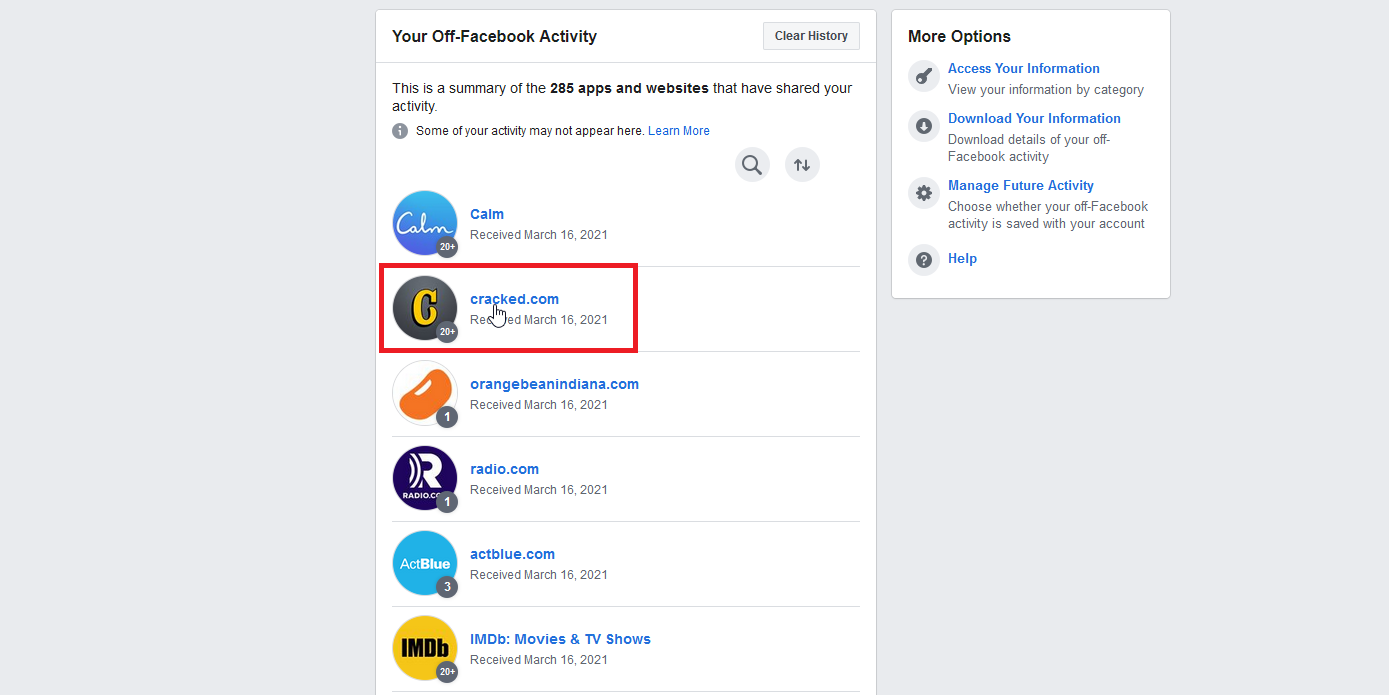
يطرح سطر في الجزء العلوي السؤال "كيف حصل Facebook على هذا النشاط؟" ستخبرك القائمة المنسدلة الأولى بكيفية إرسال الموقع للبيانات إلى Facebook ، مثل استخدام أدوات الأعمال في Facebook. تسرد القائمة المنسدلة الثانية أمثلة على التفاعلات مع المواقع الأخرى ، مثل فتح تطبيق أو زيارة موقع ويب أو البحث عن عنصر أو شراء عنصر.

إذا كنت ترغب في وضع علامة على موقع على أنه محتوى غير لائق أو إساءة استخدام لمعلوماتك، فانتقل إلى أسفل شاشة تفاصيل النشاط وانقر على رابط تقديم ملاحظات حول هذا النشاط. حدد سببًا للتعليق وانقر فوق إرسال.

إذا لم تعد تريد أن يشارك هذا الموقع نشاطك مع Facebook ، فانقر فوق الارتباط إيقاف تشغيل النشاط المستقبلي. تشرح رسالة التأكيد ما سيحدث إذا قمت بإيقاف تشغيل هذا النشاط. إذا كنت ترغب في المتابعة، فانقر فوق زر إيقاف التشغيل. تخبرك رسالة بأنه تم إيقاف تشغيل النشاط المستقبلي من هذا الموقع، ولكن ضع في اعتبارك أن نشاطك السابق لم يتم قطع الاتصال به.

إدارة نشاطاتك السابقة والمستقبلية
يمكنك إدارة كل من النشاط السابق والمستقبلي من شاشة Off-Facebook Activity بالنقر فوق إدارة النشاط المستقبلي. اقرأ المعلومات المتعلقة بكيفية استخدام Off-Facebook Activity ، ثم انقر فوق إدارة النشاط المستقبلي للتحكم.

في الصفحة التالية، يمكنك عرض النشاط الذي تم إيقاف تشغيله بالفعل. يمكنك أيضًا إيقاف تشغيل جميع الأنشطة المستقبلية عن طريق إيقاف تشغيل المفتاح بجوار نشاط Future Off-Facebook.
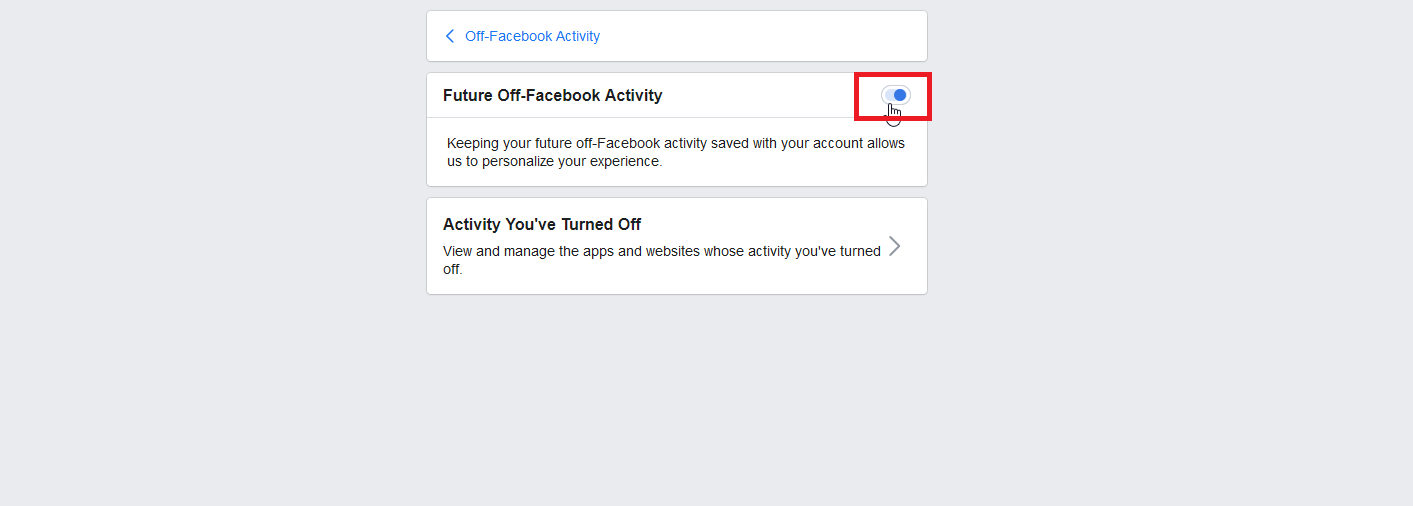
يمكنك أيضًا إزالة سجل نشاطك خارج Facebook بالكامل. ارجع إلى صفحة النشاط خارج فيسبوك الرئيسية. انقر فوق الزر Clear History في الجزء العلوي، ثم حدد Clear History (مسح المحفوظات).

تنزيل Off-Facebook Activity
لتنزيل نشاطك خارج Facebook ، ارجع إلى صفحة Off-Facebook Activity وانقر فوق Download Your Information على اليمين.

بشكل افتراضي، تحدد صفحة تنزيل معلوماتك جميع بيانات Facebook الخاصة بك للتنزيل. في هذه المرحلة لا يوجد إعداد محدد لتنزيل معلومات نشاطك خارج Facebook فقط. لكن بعض الفئات، مثل الإعلانات والشركات، تتضمن نشاطًا خارج Facebook. قد ترغب في تحديد الإعلانات والشركات فقط كخطوة أولى لمعرفة المعلومات التي توفرها، أو الاحتفاظ بجميع الفئات المحددة لعرض جميع بيانات Facebook الخاصة بك. بعد اختيار الفئات، انقر فوق الزر "إنشاء ملف".

تخبرك الصفحة أنه يتم إنشاء نسخة من معلوماتك. تتلقى أيضًا إشعارًا عبر البريد الإلكتروني. بعد تجميع الملف وجاهز للتنزيل، ستتلقى إشعارًا آخر بالبريد الإلكتروني. في صفحة تنزيل معلوماتك، انقر فوق علامة التبويب النسخ المتاحة، ثم انقر فوق الزر تنزيل لحفظ المعلومات كملف مضغوط على جهاز الكمبيوتر الخاص بك.

قم بفك ضغط الملف وافتحه لمراجعة المعلومات. من الملفات المستخرجة ، افتح ملف index.html. من هناك يمكنك الوصول إلى أي فئات من المعلومات التي قمت بتنزيلها وعرضها.
فحص الخصوصية
لتشغيل أحدث إصدار من أداة فحص الخصوصية في Facebook ، انقر فوق رمز السهم لأسفل في الجزء العلوي الأيسر، وانتقل إلى الإعدادات والخصوصية ، وحدد فحص الخصوصية. في نافذة فحص الخصوصية، انقر فوق الموضوع الأول الخاص بمن يمكنه رؤية ما تشاركه.

انقر فوق متابعة. ثم في نافذة معلومات الملف الشخصي، راجع إعدادات رقم هاتفك وعناوين البريد الإلكتروني وتاريخ الميلاد. انقر فوق الزر المجاور لكل زر، واختر ما إذا كنت تريد تغييره إلى عام، أو الأصدقاء، أو أنا فقط، أو قائمة Facebook محددة. ربما تريد أن تظل هذه المعلومات خاصة أو مرئية فقط للأصدقاء أو لمجموعة معينة. عند الانتهاء انقر فوق التالي.

في نافذة المنشورات، اضبط الخيار لمن يجب أن يرى المنشورات المستقبلية. من المحتمل أن ترغب في تعيين هذا على الأصدقاء. يعمل خيار تحديد المشاركات السابقة على تغيير المشاركات السابقة التي شاهدها الجمهور أو أصدقاء الأصدقاء إلى الأصدقاء فقط. للقيام بذلك انقر فوق الزر Limit وانقر فوق OK. ثم انقر فوق التالي.

في شاشة الحظر، يمكنك منع أشخاص محددين من رؤية الأشياء التي تنشرها أو بدء المحادثات معك أو محاولة إضافتك كصديق. للقيام بذلك، انقر فوق إضافة إلى القائمة المحظورة واكتب اسم الشخص أو الحساب الذي ترغب في حظره. من قائمة الاقتراحات، انقر فوق الزر "حظر" للشخص الصحيح، ثم انقر فوق "التالي".
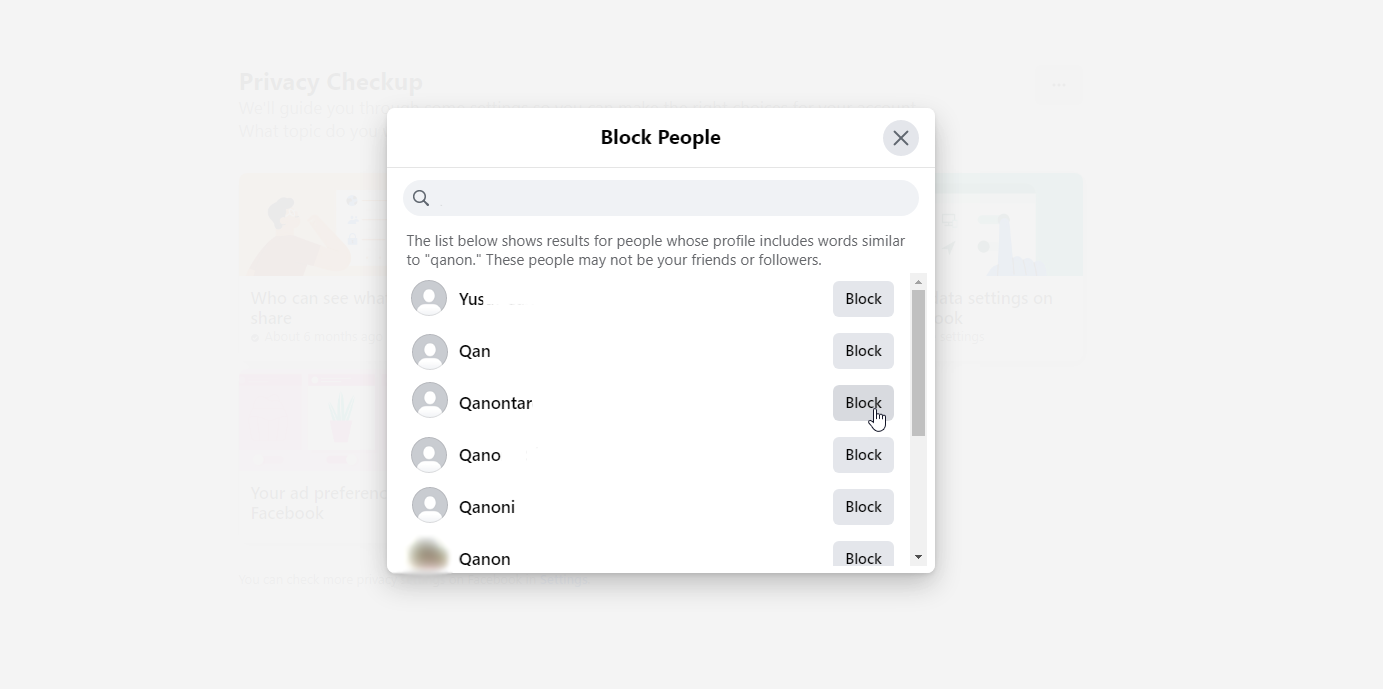
انقر فوق مراجعة موضوع آخر. حدد كيفية الحفاظ على أمان حسابك، ثم انقر فوق متابعة. في نافذة هل كلمة مرورك خاصة، انقر على تغيير كلمة المرور إذا كنت قلقًا من اختراقها أو إذا كنت تريد تغييرها إلى شيء أكثر أمانًا. انقر فوق التالي.
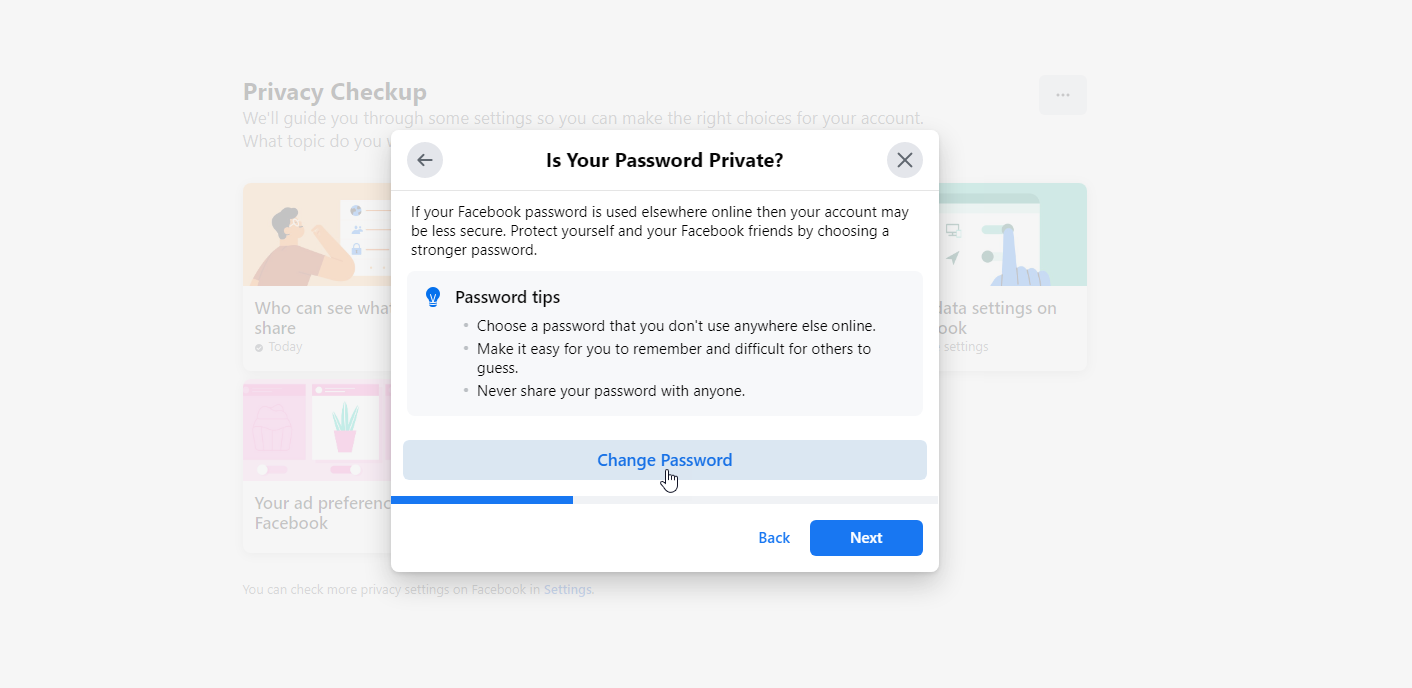
في نافذة Add a Extra Layer of Security to Your Account ، انقر فوق الزر Get Started لإضافة مصادقة ثنائية لحماية حسابك على Facebook. اتبع الخطوات لإعداد هذا. يمكنك اختيار SMS لتلقي رسالة نصية أو تحديد تطبيق مصدق مثل Google Authenticator أو استخدام مفتاح أمان مادي.

في نافذة التحكم في تنبيهاتك، قم بتشغيل مفتاح أي تنبيهات ترغب في تلقيها إذا قمت أنت أو أي شخص آخر بتسجيل الدخول إلى حسابك على Facebook من موقع جديد أو مختلف، ثم انقر فوق التالي.

انقر فوق مراجعة موضوع آخر وحدد كيف يمكن للأشخاص العثور عليك على Facebook ، ثم انقر فوق متابعة. في نافذة طلبات الصداقة، انقر فوق الزر إذا كنت ترغب في تغيير من يمكنه إرسال طلبات الصداقة إليك. انقر فوق التالي.

في نافذة رقم الهاتف والبريد الإلكتروني، حدد من يمكنه البحث عنك على Facebook عن طريق رقم هاتفك وعنوان بريدك الإلكتروني ، ثم انقر فوق التالي. في نافذة محركات البحث، تأكد من إيقاف تشغيل مفتاح هل تريد ربط محركات البحث خارج Facebook بملفك الشخصي؟ انقر فوق التالي.
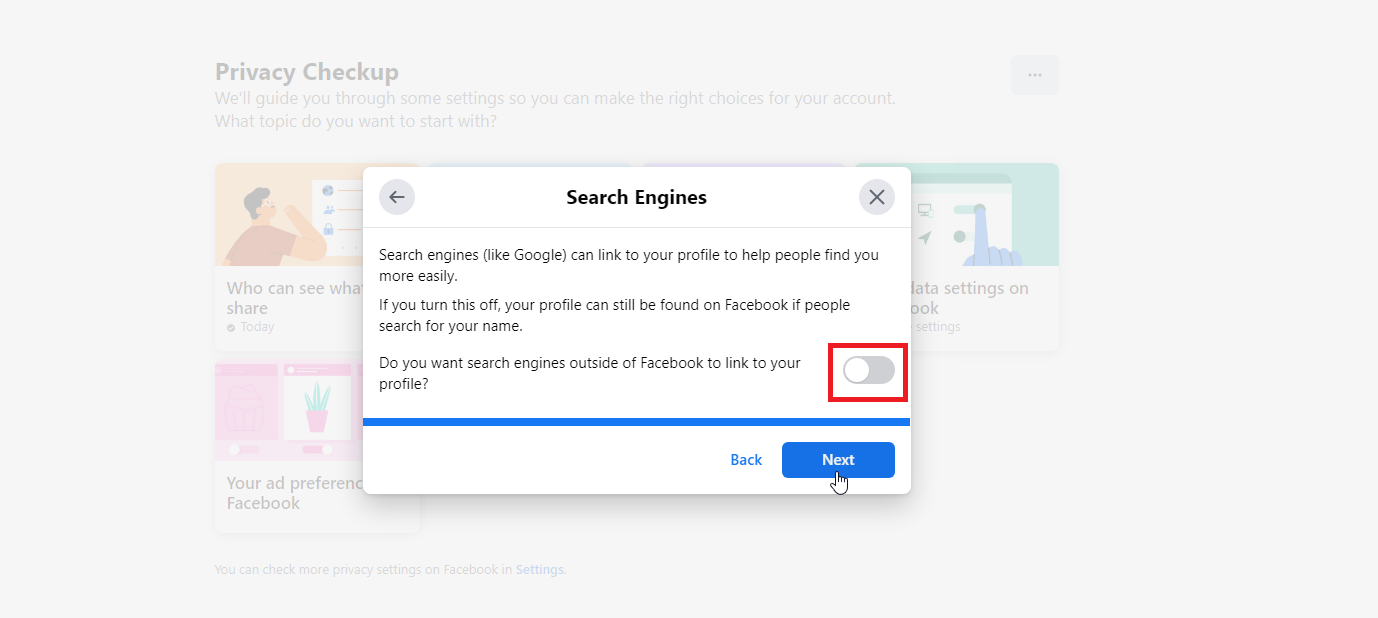
حدد مراجعة موضوع آخر واختر إعدادات البيانات الخاصة بك على Facebook ، ثم انقر فوق متابعة. في نافذة التطبيقات ومواقع الويب، قم بإزالة التطبيقات التي لم تعد بحاجة إليها أو تستخدمها لمنع المطور من الوصول إلى بيانات معينة على Facebook ، مثل قائمة أصدقائك. لأي من هذه التطبيقات، انقر فوق الزر إزالة. في نافذة التأكيد، انقر فوق الزر "إزالة" ، ثم انقر فوق "التالي".

في نافذة التعرف على الوجوه ، قم بإيقاف تشغيل مفتاح هل تريد أن يتمكن Facebook من التعرف عليك في الصور ومقاطع الفيديو؟ انقر فوق التالي.

انقر فوق تفضيلات إعلانك على Facebook وانقر فوق متابعة. اقرأ الشاشة الأولى لهذا الموضوع وانقر فوق "التالي". أوقف تشغيل مفتاح أي جزء من المعلومات التي لا تريد أن يستخدمها Facebook لعرض الإعلانات المستهدفة لك، ثم انقر فوق التالي.

في نافذة التفاعلات الاجتماعية، اختر من يمكنه رؤية تفاعلاتك الاجتماعية جنبًا إلى جنب مع الإعلانات. انقر على "التالي" ، ثم انقر على "مراجعة موضوع آخر" ، وبذلك تكون قد انتهيت.



